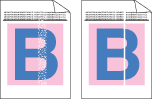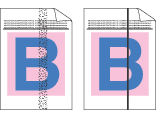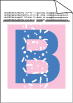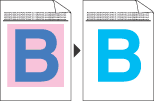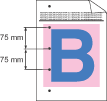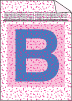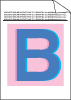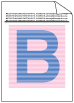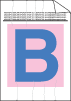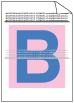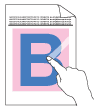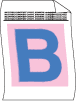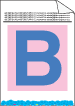Hvite streker eller striper eller rifling tvers over siden | | • | Kontroller at maskinen står på et stødig, vannrett underlag. | | • | | | • | Rist tonerkassettene forsiktig. | | • | | | • | Kontroller at du bruker papir som oppfyller spesifikasjonene. Papir med grov overflate eller tykke utskriftsmedier kan være årsak til dette problemet. (Se Papir og andre media som kan brukes.) | | • | | | • | |
|
Fargene er lyse eller utydelige på hele siden. | | • | Kontroller at du bruker anbefalt papir. | | • | Bytt ut papiret med nytt, uåpnet papir. | | • | Kontroller at frontdekselet er ordentlig lukket. | | • | Rist tonerkassettene forsiktig. | | • | | | • | |
|
Hvite streker eller striper nedover siden | | • | Rist tonerkassettene forsiktig. | | • | | | • | Én av tonerkassettene kan være skadet. Identifiser den manglende fargen, og sett inn en ny tonerkassett. (Se Skifte ut en tonerkassett.) |
|
Fargede streker eller striper nedover siden | | • | Én av tonerkassettene kan være skadet. Skift ut tonerkassetten som samsvarer med fargen på streken eller stripen. (Se Skifte ut en tonerkassett.) | | • | Rengjør alle de fire korona-trådene (én for hver farge) til trommelenheten ved å skyve på den grønne klaffen. (Se Rengjøre korona-trådene.) | | • | Kontroller at den grønne klaffen for hver enkelt korona-tråd befinner seg i utgangsposisjonen (  ). | | • | | | • | Fuserenheten kan være tilsmusset. Kontakt Brother eller forhandleren for service. |
|
Fargede linjer tvers over siden | | • | Én av tonerkassettene kan være skadet. Skift ut tonerkassetten som samsvarer med fargen på linjen. (Se Skifte ut en tonerkassett.) | | • | | | • | Rengjør alle de fire korona-trådene (én for hver farge) til trommelenheten ved å skyve på den grønne klaffen. (Se Rengjøre korona-trådene.) | | • | |
|
Hvite flekker eller ufullstendig trykk | | • | | | • | Kontroller at du bruker anbefalt papir. | | • | Velg modusen Tykt papir i skriverdriveren eller i maskinens Papirtype-meny, eller bruk tynnere papir. (Se kategorien Papirtype og Kategorien Grunnleggende i Programvarehåndboken på CD-platen.) | | • | Bytt ut papiret med nytt, uåpnet papir. | | • | Kontroller miljøet rundt maskinen. Forhold som høy luftfuktighet kan forårsake ufullstendig trykk. (Se Velge plassering.) | | • | Rengjør alle de fire korona-trådene (én for hver farge) til trommelenheten ved å skyve på den grønne klaffen. (Se Rengjøre korona-trådene.) Hvis utskriftskvaliteten ikke er blitt bedre, installerer du en ny trommelenhet. (Se Skifte ut trommelenheten.) |
|
Helt blankt dokument eller noen av fargene mangler. | | • | | | • | Én av tonerkassettene kan være skadet. Identifiser den manglende fargen, og sett inn en ny tonerkassett for fargen med den hvite linjen. (Se Skifte ut en tonerkassett.) | | • | |
|
Fargede flekker med en avstand på 75 mm
| | • | Støv, papirstøv, lim og så videre kan feste seg på overflaten til den fotosensitive trommelen (OPC), og forårsake svarte eller hvite flekker på utskrifter. | | • | | | • | Hvis du fortsatt ser flekker på utskriftene etter at du har laget flere kopier, må du rengjøre trommelen. (Se Rengjøre trommelenheten.) | | • | |
|
Tonersprut eller tonerflekker | | • | Kontroller miljøet rundt maskinen. Forhold som høy luftfuktighet og temperatur kan forårsake problemer med utskriftskvaliteten. (Se Velge plassering.) | | • | | | • | | | • | |
|
Grå eller farget bakgrunn | | • | | | • | Kontroller miljøet rundt maskinen. Forhold som høy temperatur og luftfuktighet kan føre til at mer av bakgrunnen kommer i skyggen. (Se Velge plassering.) | | • | | | • | |
|
Skjev utskrift | | • | Kontroller at papiret eller andre utskriftsmedier er lagt inn korrekt i papirskuffen, og at papirførerne ikke er strammet for hardt eller sitter for løst mot papirbunken. | | • | Still inn papirførerne korrekt. | | • | Papirskuffen kan være for full. | | • | |
|
Dobbeltbilde | | • | Kontroller at du bruker papir som oppfyller spesifikasjonene. Papir med grov overflate eller tykt papir kan være årsak til dette problemet. (Se Papir og andre media som kan brukes.) | | • | Pass på å velge riktig medietype i skriverdriveren eller i maskinens Papirtype-meny. (Se kategorien Papir og andre media som kan brukes og Kategorien Grunnleggende i Programvarehåndboken på CD-platen.) | | • | |
|
Fargen på utskriftene er ikke slik du forventet. | | • | | | • | | | • | | | • | | | • | Utfør kalibrering. Trykk Menu, 4 og 5. (Se Programvarehåndboken på CD-platen.) | | • | Juster fargen ved hjelp av egendefinert innstilling i skriverdriveren. Fargene som maskinen skriver ut, og fargene du ser på skjermen, er forskjellige. Det kan hende at maskinen ikke kan gjengi fargene på skjermen. | | • | | | • | | | • | |
|
Alt i én farge | |
Skjevregistrert farge | | • | | | • | | | • | | | • | Foreta automatisk fargeregistrering ved hjelp av kontrollpanelet. Trykk Menu, 4, 6 og 1. eller | | • | Foreta manuell fargeregistrering ved hjelp av kontrollpanelet. | 1 | Skriv ut korrigeringsdiagrammet ved hjelp av kontrollpanelet. Trykk Menu, 4, 7 og 1. | | 2 | Skriv inn riktig verdi fra diagrammet. Trykk Menu, 4, 7 og 2. |
Hvis den skjevregistrerte fargen ikke er blitt korrigert etter at du har registrert fargen manuelt, tar du ut alle tonerkassettene av trommelenheten og vender trommelenheten opp ned, og deretter kontrollerer du at de fire drivhjulene i trommelenheten står i utgangsposisjonen. Du finner utgangsposisjonen for hver trommel ved å samsvare nummeret på trommeldrivhjulet med det samme nummeret på siden av trommelenheten, som vist på tegningen. | | • | | | • | | | • | | | • | Hvis ensfargede områder eller bilder har cyan, magenta eller gule kanter, kan du bruke auto-registreringsfunksjonen til å korrigere problemet. |
|
Ujevnt trykk vises med regelmessig avstand over siden | | • | | | • | | | • | Kontroller at fuserenheten er riktig installert. |
|
Manglende bilde i kanten | | • | | | • | | | • | Én av tonerkassettene kan være skadet. Identifiser den manglende fargen, og sett inn en ny tonerkassett for fargen med den hvite linjen. (Se Skifte ut en tonerkassett.) | | • | |
|
Manglende bilde i tynn strek | | • | Hvis du bruker Windows®-skriverdriveren, åpner du vinduet Egenskaper, og deretter klikker du Utskriftsinnstillinger. Velg kategorien Avansert, Enhetsalternativer og Utskriftsinnstilling, og merk deretter av for Forbedre utskrift av mønstre eller Forbedre tynne linjer. |
|
Krøllet | | • | | | • | | | • | Kontroller at det bakre dekselet er ordentlig lukket. | | • | Kontroller at papiret er lagt korrekt inn. | | • | Pass på å velge riktig medietype i skriverdriveren eller i maskinens Papirtype-meny. (Se kategorien Papir og andre media som kan brukes og Kategorien Grunnleggende i Programvarehåndboken på CD-platen.) | | • | Snu papirbunken i skuffen eller roter papiret 180˚ i papirskuffen. | | • | | | • | Kontroller at fuserenheten er riktig installert. | | • | Ta kontakt med nærmeste Brother-forhandler hvis problemet vedvarer. |
|
For lite glans | |
Dårlig trykk | | • | Kontroller miljøet rundt maskinen. Forhold som høy temperatur og luftfuktighet kan forårsake dette problemet. (Se Velge plassering.) | | • | | | • | Pass på å velge riktig medietype i skriverdriveren eller i maskinens Papirtype-meny. (Se kategorien Papir og andre media som kan brukes og Grunnleggende i Programvarehåndboken på CD-platen.) | | • | | | • | |
|
Dårlig fiksering | | • | | | • | Pass på å velge riktig medietype i skriverdriveren eller i maskinens Papirtype-meny. (Se kategorien Papir og andre media som kan brukes og Grunnleggende i Programvarehåndboken på CD-platen.) | | • | Kontroller at utløserhendelen til fuserenheten er stengt. | | • | Ta kontakt med nærmeste Brother-forhandler hvis problemet vedvarer. |
|
Dårlig fiksering ved utskrift på tykt papir | | • | Velg modusen Tykt papir i skriverdriveren eller i maskinens Papirtype-meny. (Se kategorien Papirtype og Grunnleggende i Programvarehåndboken på CD-platen.) | | • | |
|
Krøllet eller bølget | | • | Pass på å velge riktig medietype i skriverdriveren eller i maskinens Papirtype-meny. (Se kategorien Papir og andre media som kan brukes og Grunnleggende i Programvarehåndboken på CD-platen.) | | • | Kontroller papirtypen og papirkvaliteten. Høye temperaturer og høy luftfuktighet vil gjøre at papiret krøller seg. | | • | Hvis du ikke bruker maskinen ofte, kan det være at papiret har ligget for lenge i papirskuffen. Snu papirbunken i papirskuffen. Luft dessuten papirbunken, og roter deretter papiret 180˚ i papirskuffen. | | • | Følg trinnene nedenfor: | 1 | Åpne det bakre dekselet. | | 2 | Skyv den grå hendelen mot høyre, som vist nedenfor. | | 3 | Lukk det bakre dekselet, og send utskriftsjobben på nytt.  Merk | | Når utskriften er fullført, åpner du det bakre dekselet og tilbakestiller hendelen til sin opprinnelige posisjon. |
|
|
|
Konvolutten krøller seg | | 1 | Åpne det bakre dekselet. | | 2 | Trekk ned de to grå hendlene, én på venstre side og én på høyre side, til konvoluttposisjonen, som vist på tegningen nedenfor. | | 3 | Lukk det bakre dekselet, og send utskriftsjobben på nytt.  Merk | | Når utskriften er fullført, åpner du det bakre dekselet og tilbakestiller de to grå hendlene til sin opprinnelige posisjon. |
|
|
Hvite streker eller rifling nedover siden ved tosidig utskrift  Merk | | Posisjon B er kun for tosidig utskrift med resirkulert papir når temperaturen og fuktigheten er lav. |
| | • | Velg modusen Tynt papir i skriverdriveren, og send utskriftsjobben på nytt. Følg trinnene nedenfor hvis problemet ikke er løst etter at du har skrevet ut noen få sider: | 1 | Åpne det bakre dekselet. | | 2 | Trekk ned de to grå hendlene, én på venstre side og én på høyre side, til posisjon B, som vist på tegningen nedenfor. | | 3 | Lukk det bakre dekselet. | | 4 | Velg modusen Vanlig papir i skriverdriveren, og send utskriftsjobben på nytt. | | 5 | Hvis problemet ikke er løst etter at du har skrevet ut noen få sider, velger du modusen Tynt papir i skriverdriveren, og sender utskriftsjobben på nytt.  Merk | | Når utskriften er fullført, åpner du det bakre dekselet og tilbakestiller de to grå hendlene til sin opprinnelige posisjon. |
|
| | • | Bruk tykkere papir enn du bruker nå. |
|
Tonersprut eller tonerflekker på kanten av ark ved tosidig utskrift | | • |   Forsiktig | | Vi anbefaler at du plasserer trommelenheten og tonerkassettene på et rent, flatt underlag som er beskyttet med papir i tilfelle tonersøl eller tonersprut. | | | Du må IKKE berøre overflaten på den fotosensitive trommelen. |
Ta ut alle tonekassettene av trommelenheten og vend trommelenheten opp ned. Tørk av toneren på kanten av trommelenhet med en tørr, lofri klut som vist på tegningen. |
|